Hướng dẫn cách mở khóa (unlock) file PDF online trực tuyến
Không cần sử dụng phần mềm bạn vẫn có thể mở khóa file PDF một cách nhanh nhất. Bài viết dưới đây hướng dẫn cách unlock (mở khóa) PDF online.
Hiện nay có rất nhiều trang web hỗ trợ tính năng này PDF.vn đã lọc ra 3 trang web giúp các bạn hoàn thành công việc hiệu quả và nhanh nhất.
Hiện nay có 2 loại khóa file:
- Khóa Open.
- Khóa tính năng in ấn và một số tính năng khác.
Hiện tại hỗ trợ mở khóa online chỉ có thể mở khóa được file khóa tính năng in ấn và một số tính năng khác. Trường hợp muốn mở khóa Open trên các trang online nó sẽ đòi hỏi bạn phải có mật khẩu ban đầu:
1. Mở khóa PDF trên trang: https://smallpdf.com
Bước 1: Truy cập vào trang web thông qua đường link: https://smallpdf.com/vi/unlock-pdf -> kích chọn Chọn file để tải file lên web (hoặc có thể kéo thả file ảnh hoặc lựa chọn từ dropbox… tùy thuộc dữ liệu nguồn):
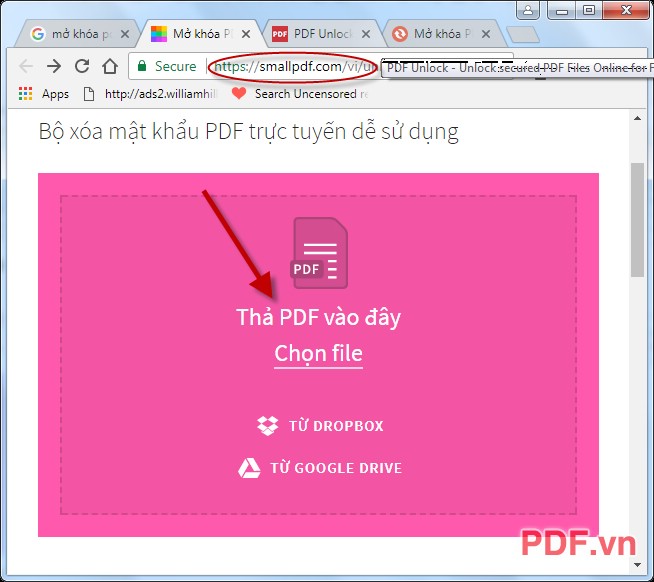
Bước 2: Lựa chọn đường dẫn tới file cần mở khóa -> Open:
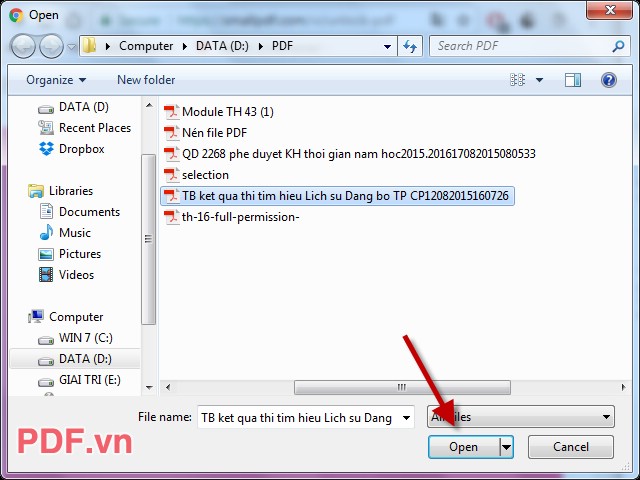
Bước 3: File được tải lên web:
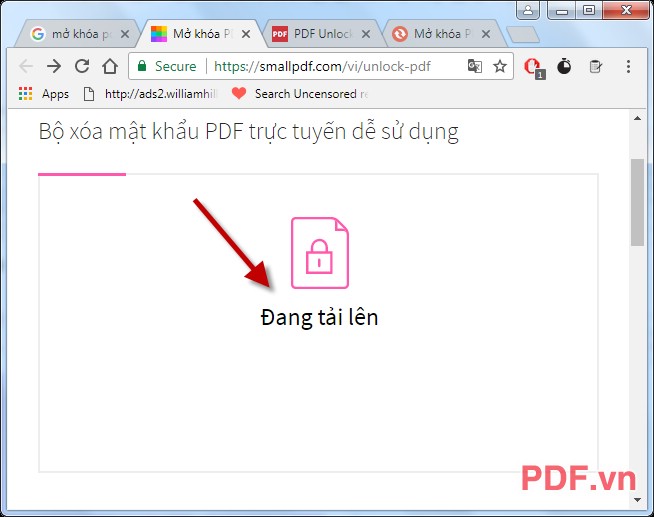
Bước 4: Sau khi file được tải lên web tích chọn vào mục Tôi ngoéo tay rằng tôi có quyền chỉnh sửa file này và gỡ bỏ sự bảo vệ của nó -> kích chọn Mở khóa file PDF:
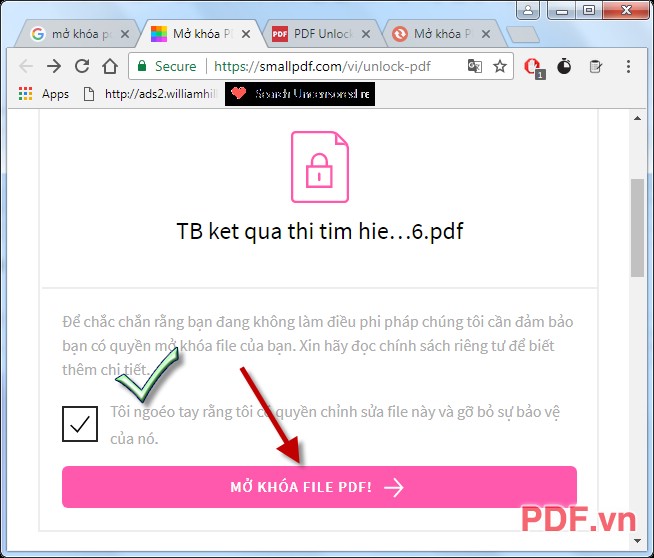
Bước 5: Quá trình mở khóa thành công kích chọn tải về file ngay để tải file về máy:
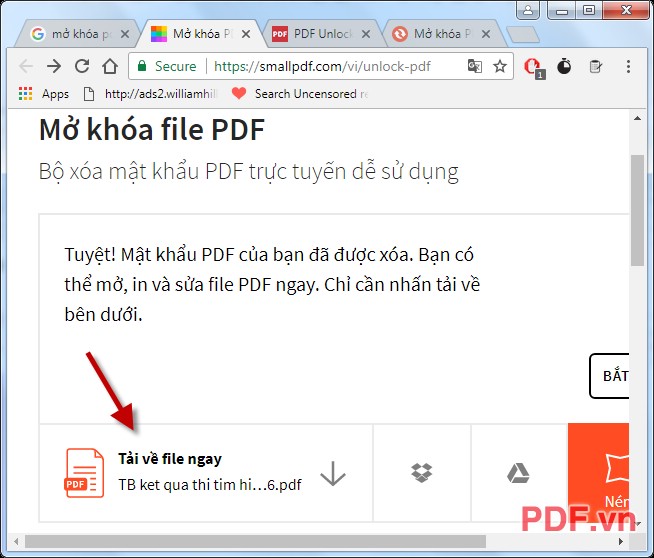
Trường hợp file của bạn là khóa Open khi mở khóa trang web yêu cầu bạn nhập mật khẩu ban đầu:
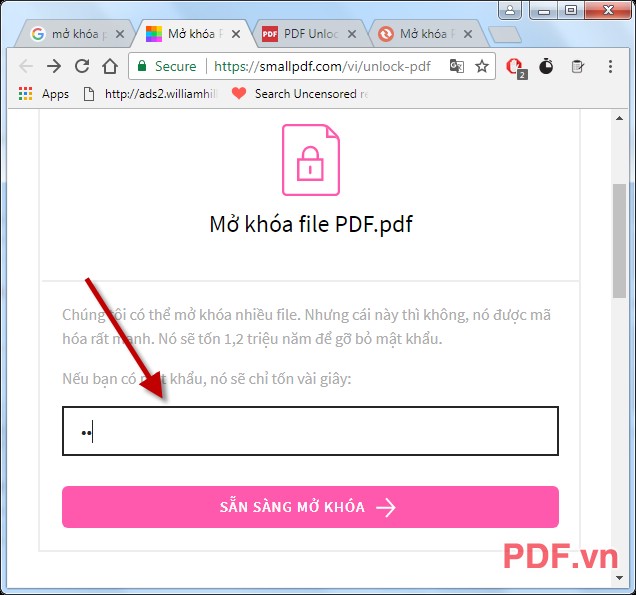
2. Mở khóa PDF trên trang https://www.pdfunlock.com/
Bước 1: Truy cập vào trang thông qua đường link: https://www.pdfunlock.com/ -> kích chọn My Computer lựa chọn file cần mở khóa từ máy tính của bạn (ngoài ra có thể lựa chọn tệp từ dropbox, google driver… tùy thuộc vị trí file nguồn):
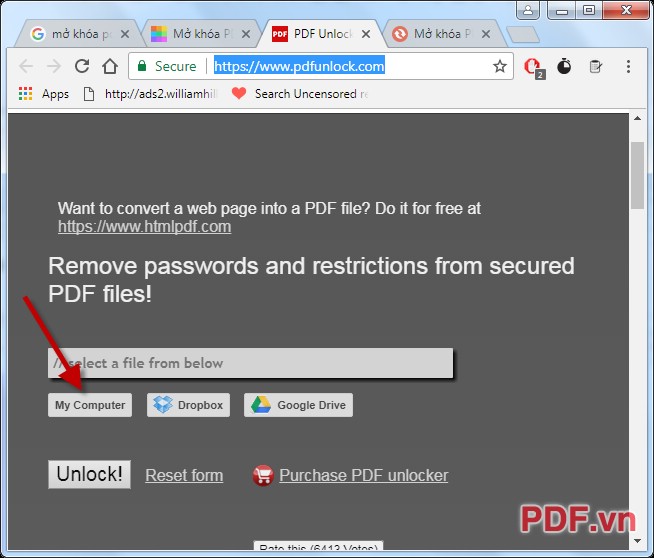
Bước 2: Lựa chọn đường dẫn tới file cần mở khóa -> kích chọn Open:
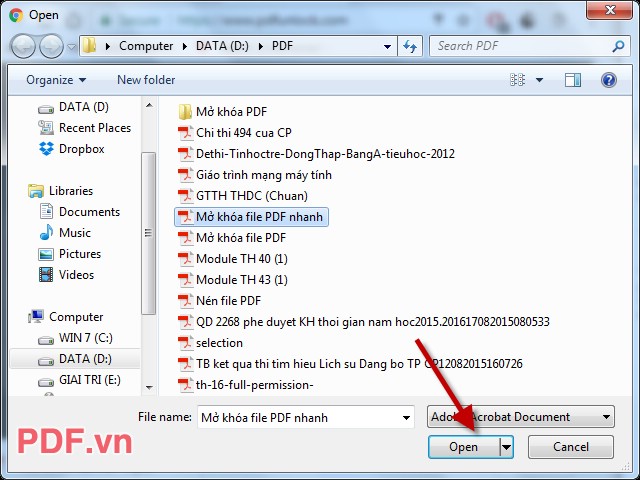
Bước 3: File được tự động được tải lên web -> kích chọn Unlock!
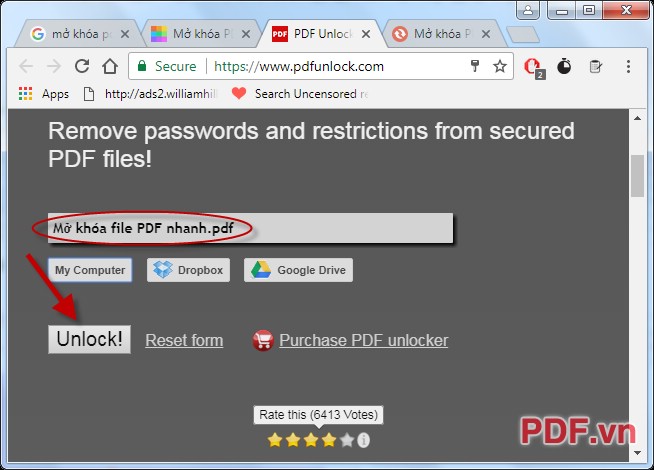
Bước 4: Quá trình mở khóa được thực hiện:
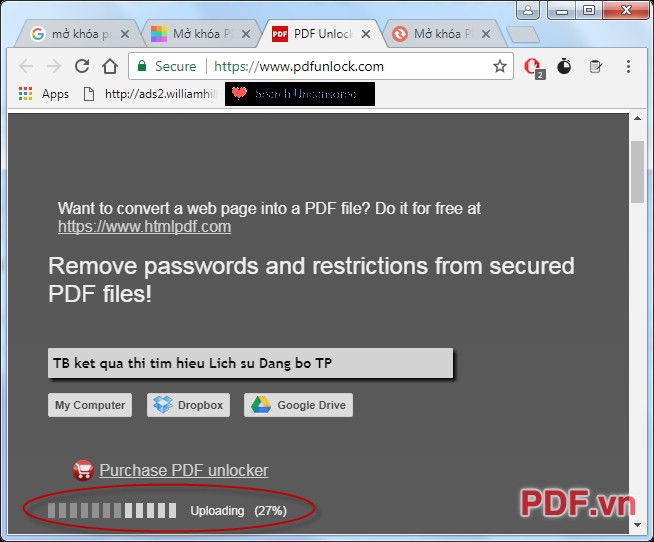
Bước 5: Sau khi mở khóa thành công file được tự động tải về máy:
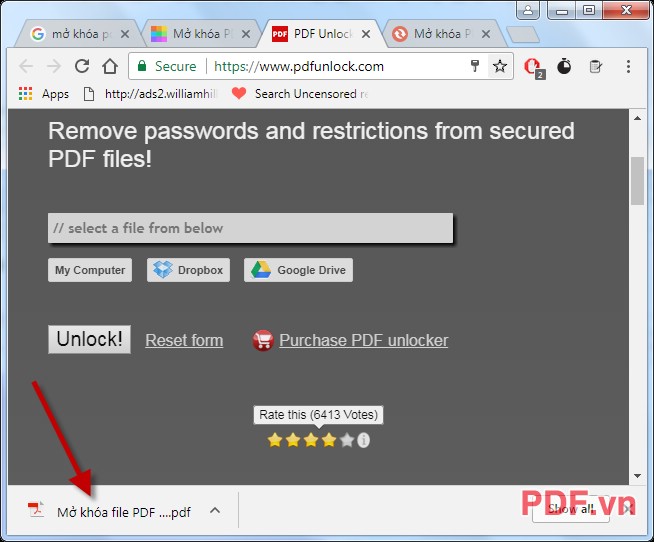
3. Mở khóa PDF trên trang https://pdfio.co/
Bước 1: Truy cập vào trang thông qua đường link: https://pdfio.co/vn/unlock-pdf/ -> kích chọn Từ máy tính (hoặc có thể lựa chọn file nguồn từ dropbox, google dreiver… tùy thuộc dữ liệu nguồn):
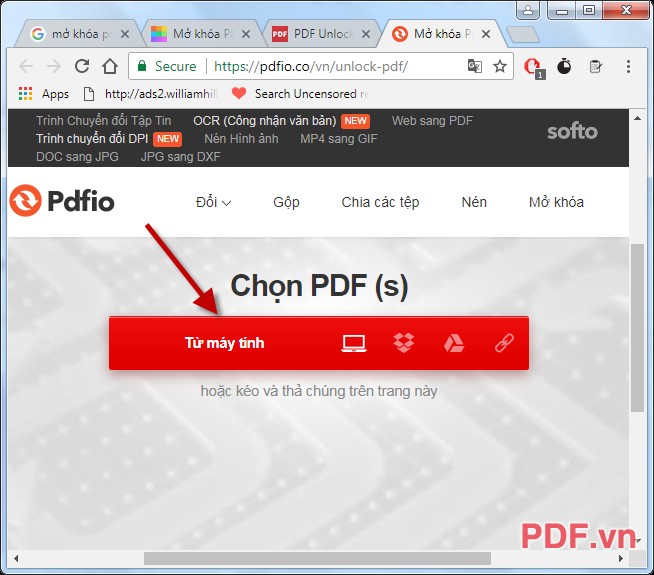
Bước 2: Lựa chọn đường dẫn tới file cần mở khóa -> kích chọn Open:
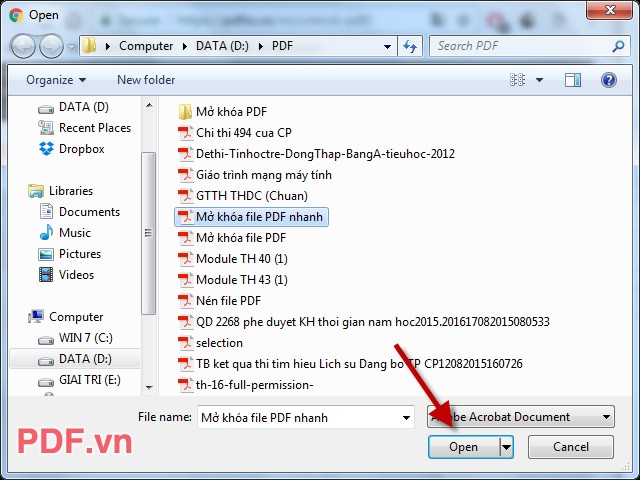
Bước 3: Tích chọn vào mục Tôi có quyền chỉnh sửa tập tin này và loại bỏ bảo vệ của nó -> kích chọn Mở khóa PDF:
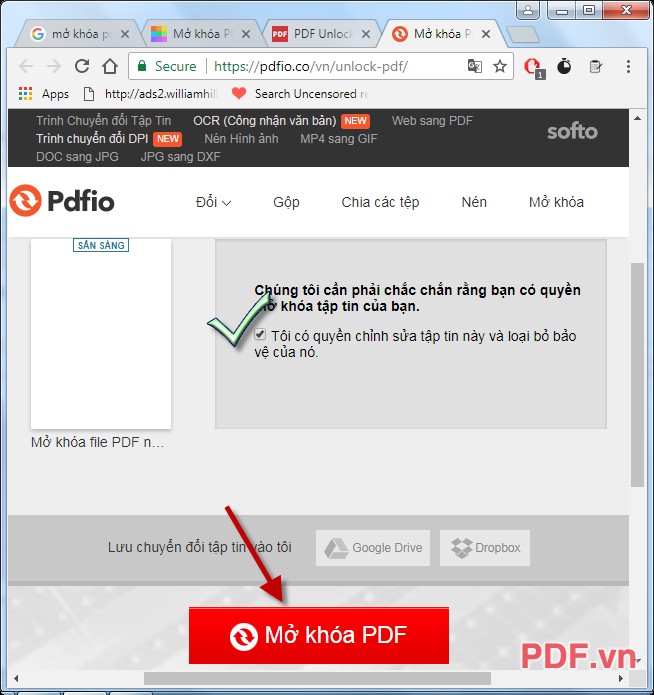
Bước 4: Hệ thống tự động mở khóa file -> cuối cùng kích chọn Tải về để tải file đã mở khóa về máy:
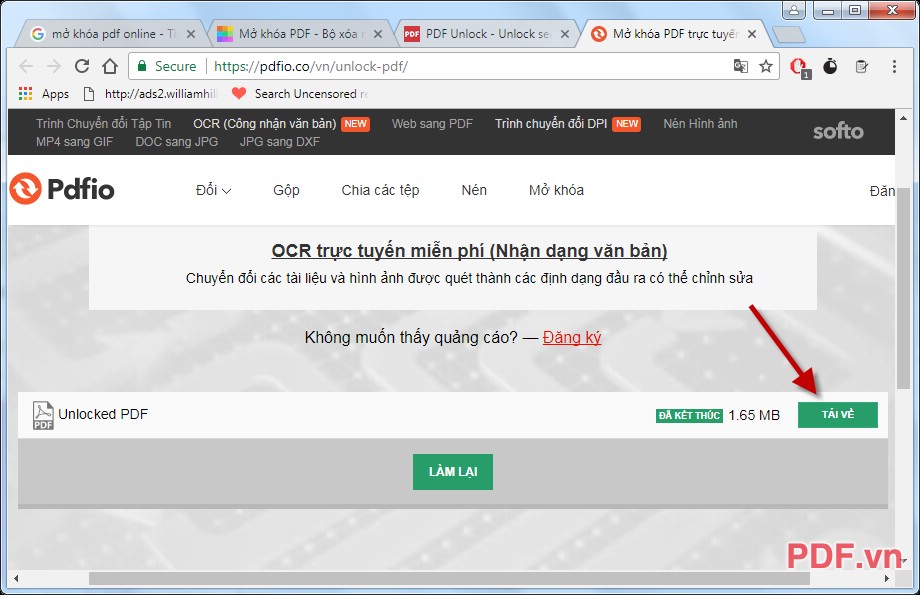
Trên đây là hướng dẫn cách unlock (mở khóa) file PDF online hy vọng giúp ích cho các bạn trong quá trình làm việc.
Chúc các bạn thành công!

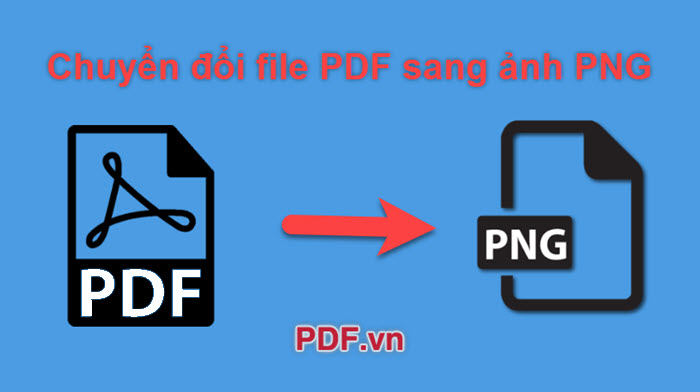
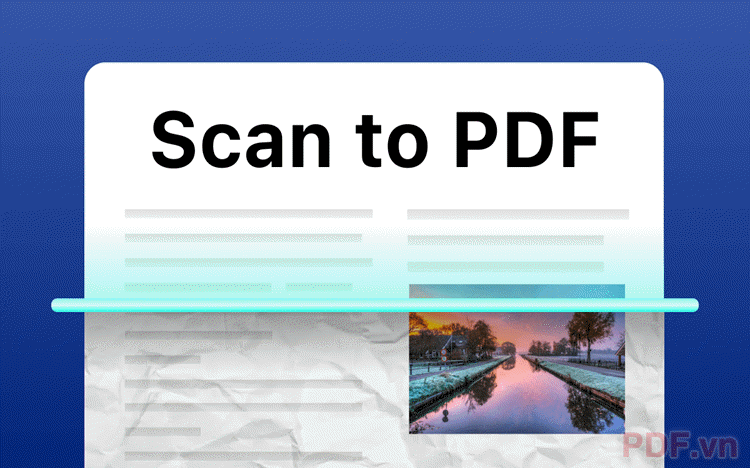

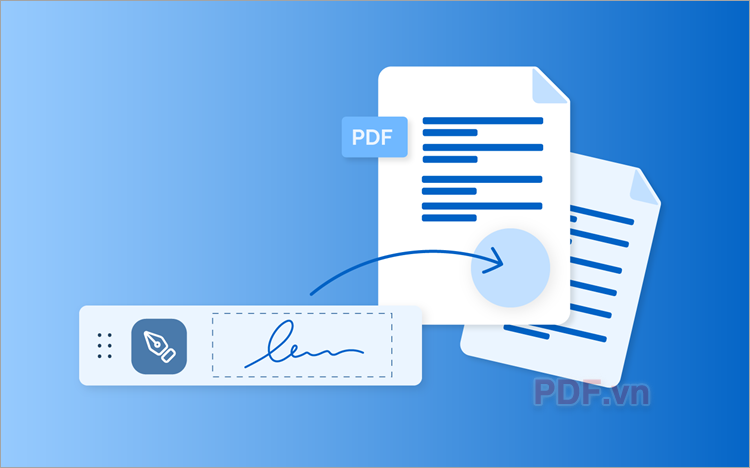
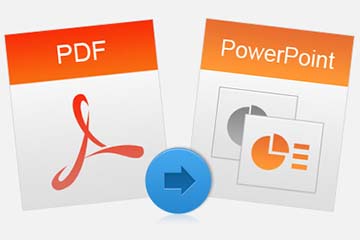




















Viết bình luận